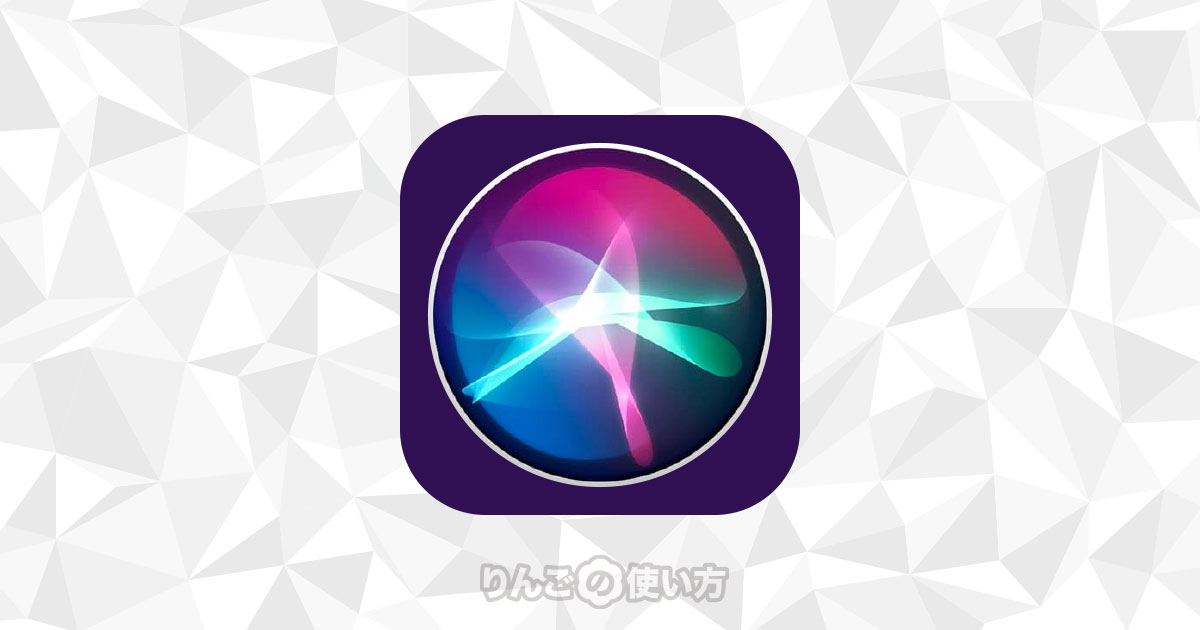スポンサーリンク
iPhone 12を初めとしたホームボタンがないiPhoneはサイドボタン(電源ボタン)を長押しするとSiriが起動します。
便利といえば便利なんですけど、意図せずSiriが起動してしまうことが多いことから、「サイドボタン長押しでSiriの起動するのを止めたい」という声もあります。
そこで今回はサイドボタンを長押ししてもSiriが起動しなくなる設定を紹介します。
サイドボタン長押しでSiriの起動をオフにする方法
iPhone 12やiPhone 11などでサイドボタン長押しでSiriの起動をオフにするには以下の方法で設定を変更します。
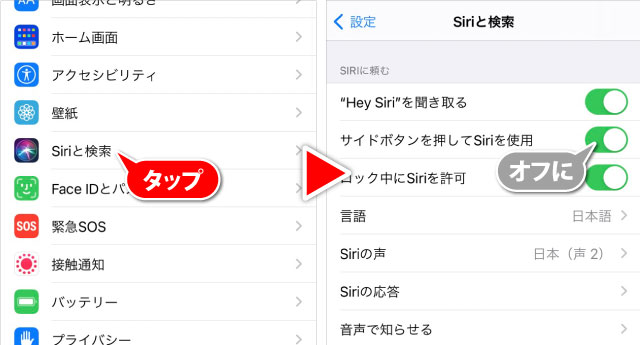
- を開く
- をタップ
- をオフに
これだけです。これで、サイドボタンを長押ししても何の反応もしなくなります。
サイドボタン長押し以外でSiriを起動する方法
サイドボタンの長押しでSiriが起動しなくなったので、それ以外の方法でSiriを起動する方法を紹介します。
スポンサーリンク
Hey Siriを使う
サイドボタン以外でSiriを起動するには「Hey Siri」を使うのが簡単です。
「街中やオフィスでHey Siriなんて言うの恥ずかしい」という人もいますが、そもそもSiriは音声で操作をするので、声を出しているので恥ずかしがらずにHey Siriと言ってあげてください。
AssistiveTouch(疑似ホームボタン)を使う
iPhoneやiPadの画面にAssistiveTouchと呼ばれるボタンを作り、そのボタンにSiriを割り当てることができます。
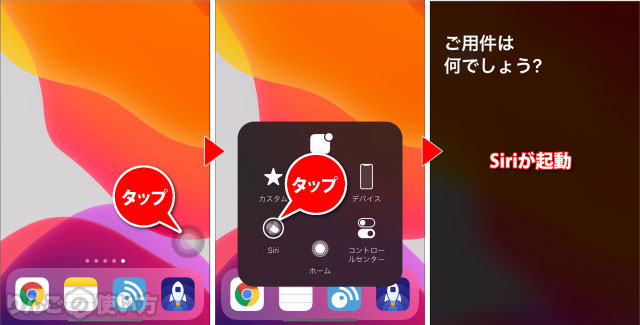
AssistiveTouchを表示させるには
- を開く
- をタップ
- をタップ
- をタップ
- をオンに
画面右下に出てきたグレーのボタンをタップすると、メニューが出てきます。そこにSiriがない場合は下記の操作をして設定を変更します。
以下の説明はAssistiveTouchをオンにした画面から設定を変える方法です。
スポンサーリンク
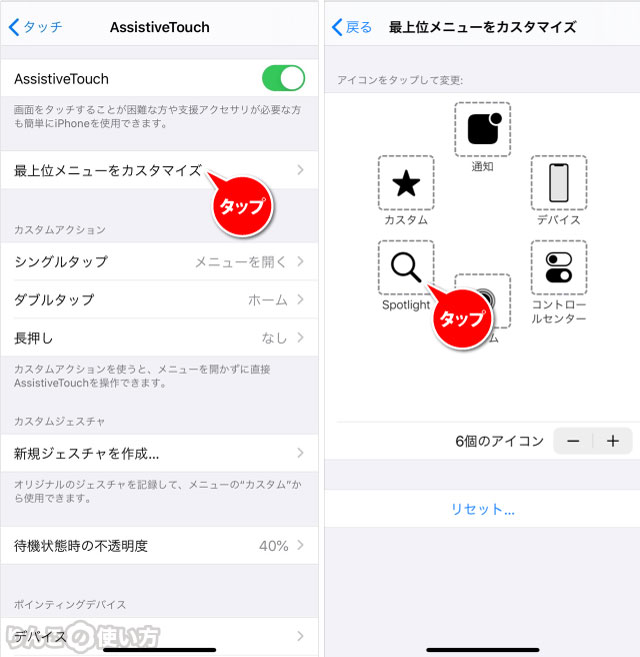
- をタップ
- 6つ機能が出てくるのでSiriに変えたいところをタップ
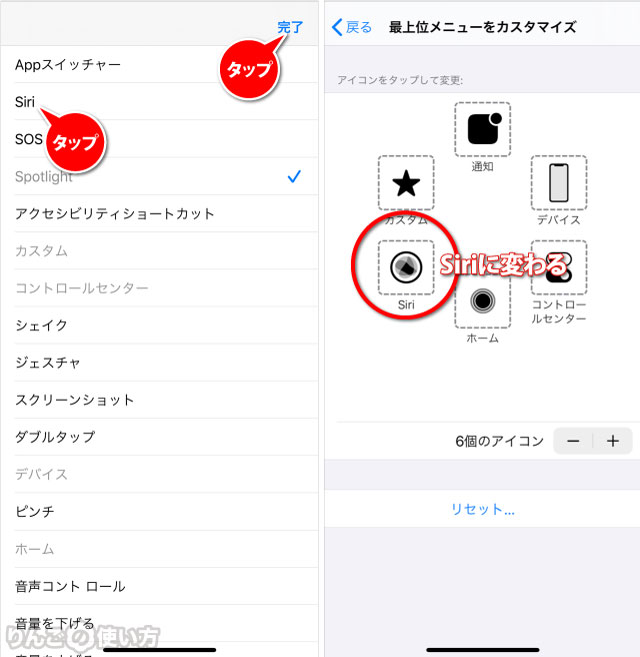
- をタップ
- 画面右上のをタップ
Siri用のボタンがあるイヤホンを使う
もう1つが「Siri用のボタン」があるBluetoothのイヤホンやヘッドフォン、またはApple純正のLightningのイヤホンを使うというものです。
例えばAirPodsはイヤホンをダブルタップするとSiriが起動しますが、Bluetoothイヤホンやヘッドフォンによって、Siri用のボタンが搭載されています。興味がある方は各自調べてみましょう。